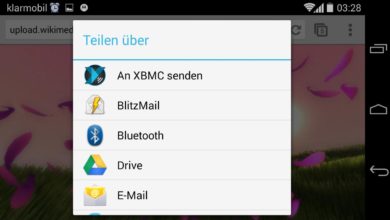Dateien lassen sich nicht nur mit Apps und anderen Smartphones teilen, sondern auch mit ganz normalen Desktop-Rechnern. Unter Android gibt es dafür eine systemeigene Funktion, über die Google-Server, Ihr könnt aber per App im LAN teilen – und zwar ohne auf dem PC etwas installieren zu müssen. Freilich klappt das auch mit anderen Smartphones/Tablets per QR-Code und allen anderen Geräten, die einen Browser haben und sich im selben Netzwerk befinden.
Beide Varianten sind praktisch, um mal eben Dateien auf einen Rechner zu bekommen oder Freunden etwa einen Satz Fotos direkt über das WLAN auf’s Smartphone zu schicken. Die App-Variante schaltet dabei Schlicht Google als Zwischenhändler aus. Wenn Eure Dateien eh alle bei Google liegen, kann es Euch aber im Grunde auch fast egal sein. Naja, immerhin könnt Ihr so auch mit Leuten teilen, die keine Google-Kunden sind – sofern Ihr welche findet …
Android-Funktion
Android macht es Euch so einfach wie nur möglich und zwar aus jeder beliebigen App heraus: Im Teilen-Menü findet Ihr schlicht und ergreifend den Punkt Link erstellen, der einen ganz normalen Download-Link über die Google-Server anbietet. Den Link verschickt Ihr dann per Messenger oder Mail oder diktiert ihn zur Not Eurem Gegenüber.
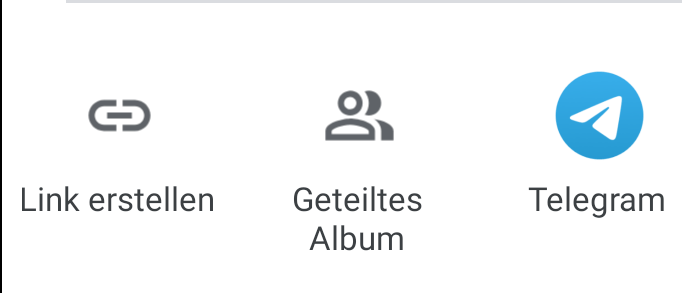
Teilen im LAN
Die Open-Source-App Share to Computer – hier bei Google Play und hier bei F-Droid – funktioniert im Grunde genauso: Nach der Installation findet Ihr den neuen Eintrag im Teilen-Menü, die App erstellt einen Download-Link und Ihr könnt über einen beliebigen Browser herunterladen. Nur passiert das hier alles lokal im Netzwerk ohne Internet-Umweg.
Die Dateien selbst wählt Ihr wie gehabt in einer beliebigen App aus, beispielsweise Google Fotos. Beim Teilen dürft Ihr noch wählen, ob Ihr Bilder in Originalgröße oder kleiner teilen wollt.
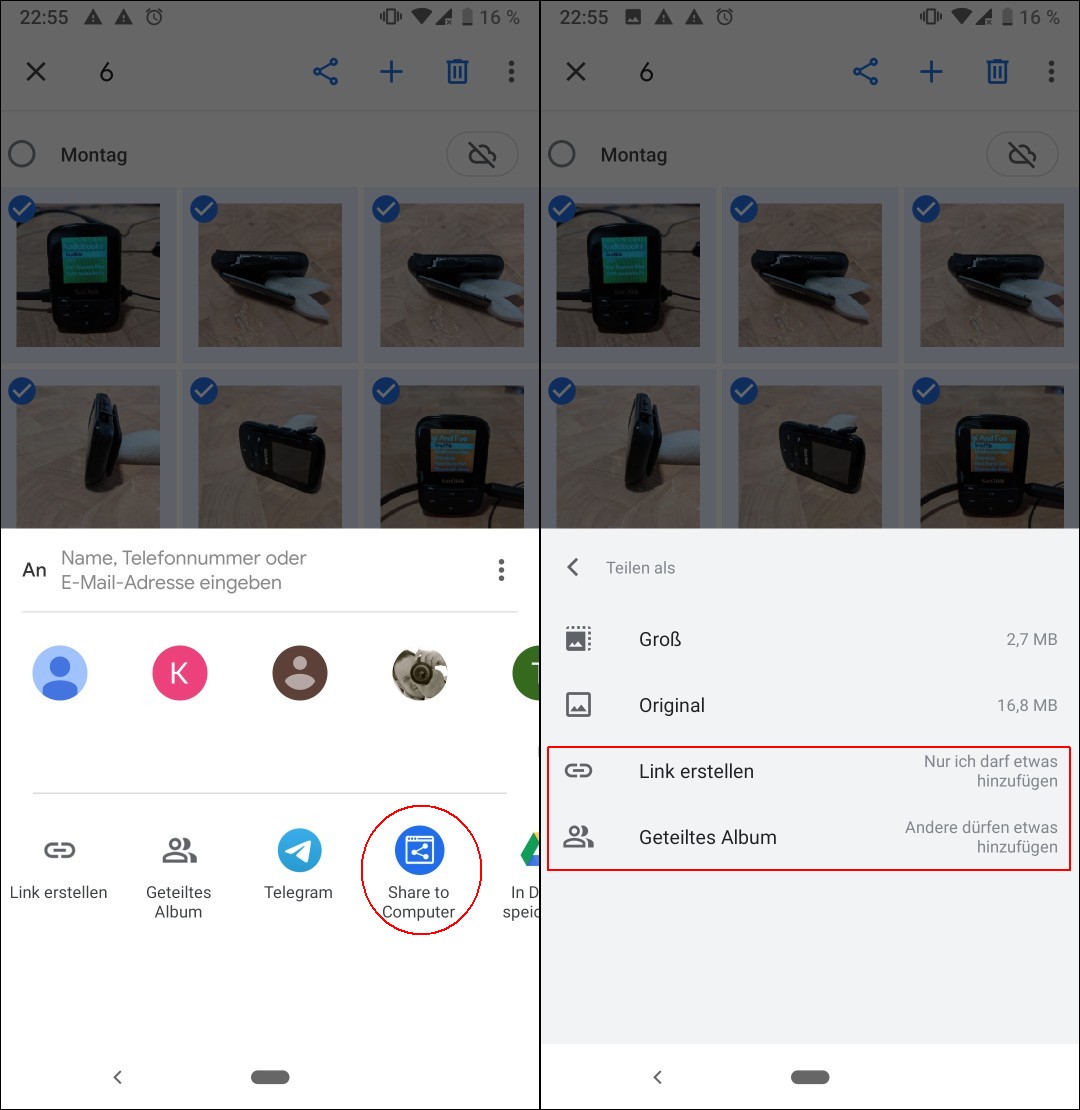
Vorsicht bei den Alben: Das geht wieder über Google! Ansonsten gibt es einfach den QR-Code sowie den Download-Link. Tipp: Ihr seht im Bild unten, dass es sich immer um ein und dieselbe URL handelt – es wird schließlich immer nur temporär die aktuelle Auswahl geteilt. Da lohnt es sich, diesen Link als Favoriten im Browser auf dem PC zu speichern. Sofern Ihr häufiger Dateien überspielt.
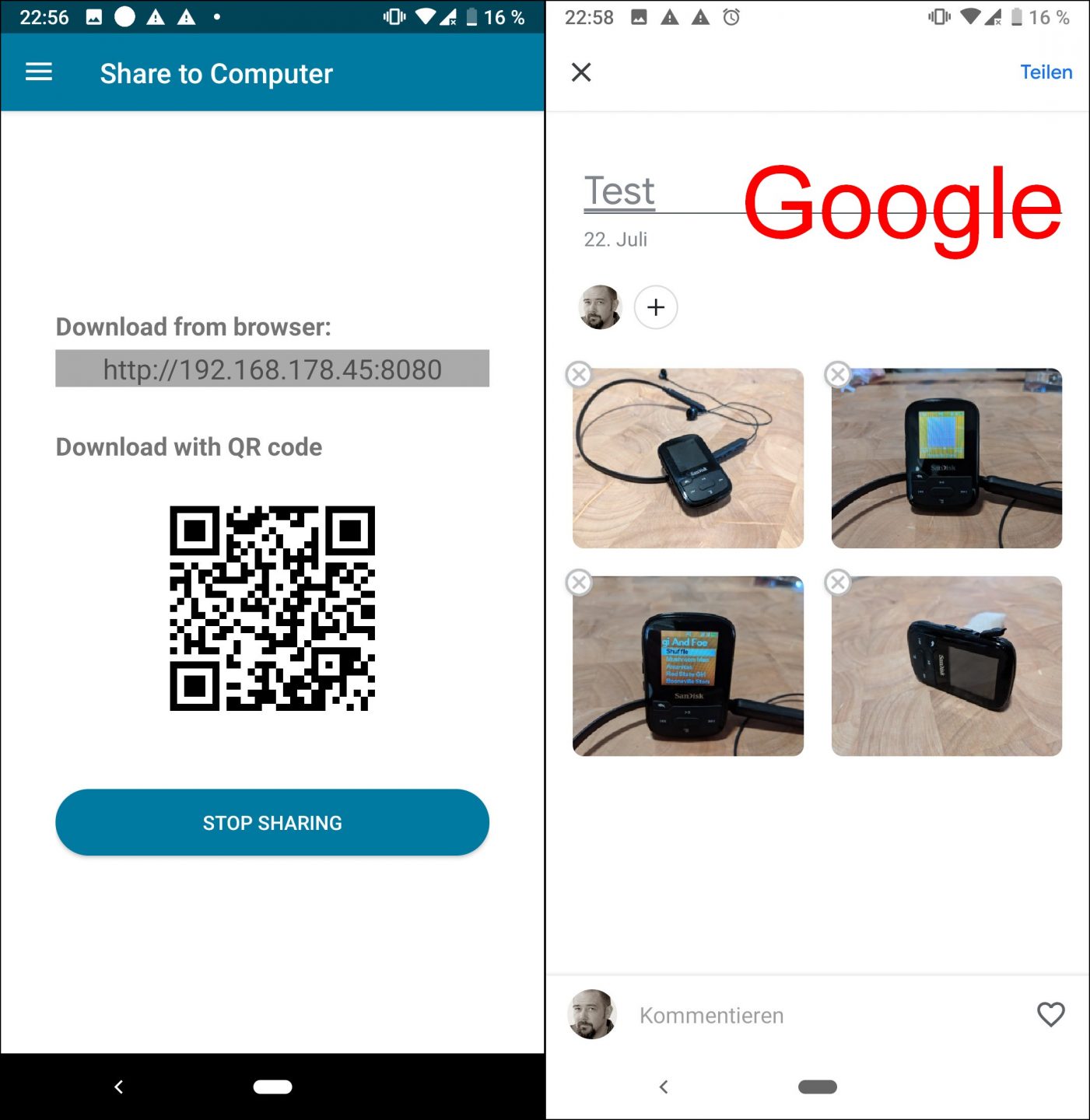
Beim Download könnt Ihr dann wahlweise die einzelnen Bilder/Dateien herunterladen/anzeigen oder ein ZIP-Archiv.
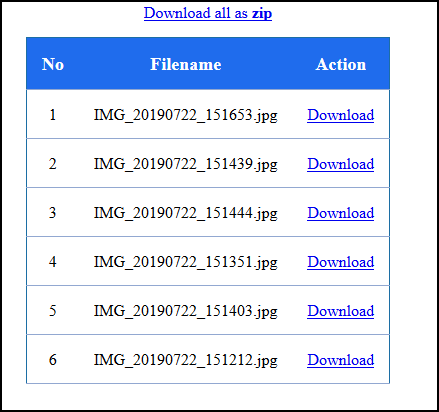
Mehr zu F-Droid findet Ihr hier – und bedenkt, dass Ihr dann die Installation aus Drittquellen zulassen müsst.